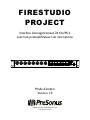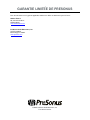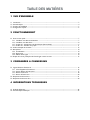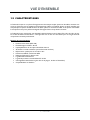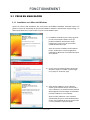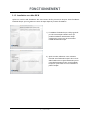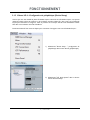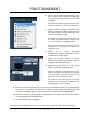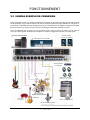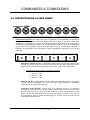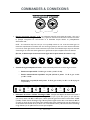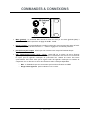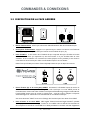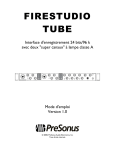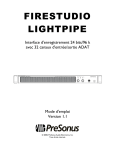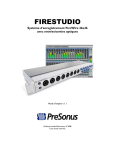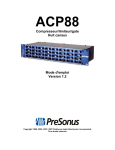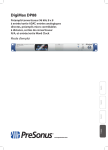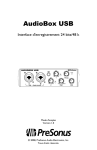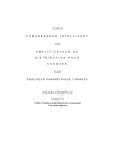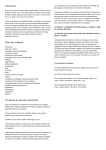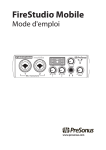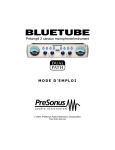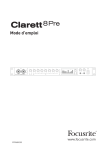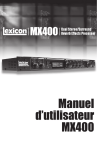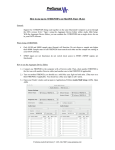Download FIRESTUDIO PROJECT
Transcript
FIRESTUDIO PROJECT Interface d'enregistrement 24 bits/96 k avec huit préamplificateurs de microphone FIRESTUDIO ™ 10X10 FireWire Interface | 8 XM AX Preamps | 96kHz | M IDI I/O | S/PDIF I/O | Digital M ixer 1 48V 2 1/2 0dB -6dB -40dB 3 48V 4 3/4 0dB -6dB -40dB 5 48V 6 5/6 0dB -6dB -40dB 7 48V 8 7/8 1 11 Phones 1 Mic 2 Instrument 3 4 5 Mic Line 6 7 8 -10 0 1 60 +30 -10 0 2 60 + 30 -20 0 3 60 +20 -20 0 Mode d'emploi Version 1.0 © 2007, PreSonus Audio Electronics, Inc. Tous droits réservés. 4 60 +20 -20 0 5 60 +20 -20 0 6 60 +20 -20 0 7 60 +20 -20 0 8 60 +20 -80 10 Main GARANTIE LIMITÉE DE PRESONUS Pour des informations sur la garantie applicable, veuillez vous référer au distributeur pour la France : Arbiter France 28, avenue de la Marne 47500 La Baule www.arbiterfrance.com PreSonus Audio Electronics, Inc. 7257 Florida Blvd. Baton Rouge, LA 70806 www.presonus.com © 2007, PreSonus Audio Electronics, Inc. Tous droits reserves. TABLE DES MATIÈRES 1 VUE D'ENSEMBLE 1.1 1.2 1.3 1.4 Introduction .............................................................................................................................................................................. Caractéristiques ....................................................................................................................................................................... Contenu de l'emballage .......................................................................................................................................................... Configuration requise ............................................................................................................................................................. 3 4 5 6 2 FONCTIONNEMENT 2.1 Prise en main rapide ................................................................................................................................................................ 7 2.1.1 Installation sous Microsoft Windows ......................................................................................................................... 7 2.1.2 Installation sous Mac OS X .......................................................................................................................................... 8 2.1.3 Cubase LE – Configuration de périphériques (Device Setup) .............................................................................. 9 2.1.4 Cubase LE – Création d'un projet ............................................................................................................................ 11 2.2 Schéma exemple de connexion .......................................................................................................................................... 13 2.3 Microphones ........................................................................................................................................................................... 14 2.3.1 Condensateur ................................................................................................................................................................ 14 2.3.2 Dynamique ..................................................................................................................................................................... 14 2.3.3 USB et autres types ..................................................................................................................................................... 14 2.4 Emploi de la sortie préampli et de l'entrée ligne comme un insert ............................................................................ 15 3 COMMANDES & CONNEXIONS 3.1 Logiciel PreSonus FireControl ............................................................................................................................................ 3.1.1 Icône d'application FireControl ................................................................................................................................. 3.1.2 Section Master de FireControl .................................................................................................................................. 3.1.3 Mixeur FireControl ...................................................................................................................................................... 3.1.3 Menus de FireControl ................................................................................................................................................. 3.2 Disposition de la face avant ................................................................................................................................................. 3.3 Disposition de la face arrière .............................................................................................................................................. 16 16 17 18 20 21 24 4 INFORMATIONS TECHNIQUES 4.1 Guide de dépannage .............................................................................................................................................................. 26 4.2 Caractéristiques techniques ................................................................................................................................................ 27 VUE D'ENSEMBLE 1.1 INTRODUCTION FIRESTUDIO ™ 10X10 FireWire Interface | 8 XM AX Preamps | 96kHz | M IDI I/O | S/PDIF I/O | Digital M ixer 1 48V 2 1/2 0dB -6dB -40dB 3 48V 4 3/4 0dB -6dB -40dB 5 48V 6 5/6 0dB -6dB -40dB 7 48V 8 7/8 1 11 Phones 1 Mic 2 Instrument 3 4 5 Mic Line 6 7 8 -10 0 1 60 +30 -10 0 2 60 + 30 -20 0 3 60 + 20 -20 0 4 60 +20 -20 0 5 60 +20 -20 0 6 60 +20 -20 0 7 60 + 20 -20 0 8 60 + 20 -80 10 Main Merci d'avoir acheté la FireStudio Project PreSonus. PreSonus Audio Electronics a conçu la FireStudio Project à base de composants de haut niveau pour assurer des performances optimales pour toute une vie. Équipée de convertisseurs 24 bits/96 kHz, de huit préamplificateurs de microphone X-MAX PreSonus et du logiciel de production musicale 48 pistes Cubase LE, la FireStudio Project est prête dès sa sortie du carton pour un enregistrement informatique de qualité professionnelle. Tout ce dont vous avez besoin est d'un ordinateur à connexion FireWire, de quelques microphones et de câbles venant de vos instruments et vous serez prêt à enregistrer ! Nous vous encourageons à contacter votre revendeur si vous avez des questions ou commentaires concernant votre équipement PreSonus. PreSonus Audio Electronics est engagé dans une amélioration constante de ses produits et nous apprécions grandement vos suggestions. Nous pensons que la meilleure façon d'atteindre notre but d'amélioration constante des produits est d'écouter les véritables experts, c'est-à-dire nos précieux clients. Nous apprécions le soutien que vous nous témoignez au travers de l'achat de ce produit. Nous vous suggérons d'utiliser ce mode d'emploi pour vous familiariser avec les fonctions, applications et procédures correctes de connexion de votre FireStudio Project avant d'essayer de la brancher à votre ordinateur. Nous espérons que cela évitera tout problème imprévu durant l'installation et la configuration. Merci encore d'avoir acheté notre produit, et nous espérons que vous apprécierez votre FireStudio Project ! 3 | PreSonus 2007 VUE D'ENSEMBLE 1.2 CARACTÉRISTIQUES La FireStudio Project est un système d'enregistrement informatique complet, puissant et abordable, contenant tout ce qui est nécessaire pour les applications d'enregistrement réelles. La FireStudio Project est livrée complète avec huit préamplis microphone X-MAX PreSonus de haute qualité, une entrée/sortie MIDI, et des pilotes d'une solidité à toute épreuve ainsi qu'une pléthore de logiciels d'enregistrement et de production musicale. La FireStudio Project comprend la suite logicielle ProPak de PreSonus avec Cubase LE 4 et plus de 2 Go de plugins, boucles de batterie et échantillons – vous apportant tout ce dont vous avez besoin pour un enregistrement et une production musicale professionnels. Résumé des caractéristiques • • • • • • • • • • • FireWire haute vitesse (IEEE 1394) Échantillonnage en 24 bits à 96 kHz 8 préamplificateurs de microphone X-MAX de classe A 28 entrées et sorties simultanées (10 entrées/sorties discrètes) Départ/retour symétriques sur les canaux 1 & 2 Entrée/sortie S/PDIF, entrée/sortie MIDI Mélangeur DSP intégré à latence nulle Logiciel PreSonus FireControl Logiciel de production musicale Cubase LE 4 inclus Suite logicielle ProPak PreSonus (plus de 2 Go de plug-ins, boucles et échantillons) Compatible OS X et Windows 4 | PreSonus 2007 VUE D'ENSEMBLE 1.3 CONTENU DE L'EMBALLAGE L'ensemble FireStudio Project contient les éléments suivants : FIRESTUDIO ™ 10X10 FireWire Interface | 8 XM AX Preamps | 96kHz | M IDI I/O | S/PDIF I/O | Digital M ixer 1 48V 2 1/2 0dB -6dB -40dB 3 48V 4 3/4 0dB -6dB -40dB 5 48V 6 5/6 0dB -6dB -40dB 7 48V 8 7/8 1 11 Phones 1 Mic 2 Instrument 3 4 5 Mic Line 6 7 8 -10 0 1 60+ 30 -10 0 2 60+ 30 -20 0 3 60+20 -20 0 4 60 +20 -20 0 5 60 +20 -20 0 60 +20 6 -20 0 7 60 +20 -20 0 8 60 +20 -80 • Interface d'enregistrement FireStudio Project • Câble FireWire 6 broches-6 broches de 1,8 m • Câble d'alimentation IEC standard de 1,8 m • Disques d'installation de logiciels : o Pilotes pour FireStudio Project o Cubase LE 4 o Suite logicielle ProPak • Carte de garantie PreSonus 10 Main 5 | PreSonus 2007 VUE D'ENSEMBLE 1.4 CONFIGURATION REQUISE Ci-dessous se trouvent les configurations informatiques minimales pour votre FireStudio Project. Macintosh • • • • Système d'exploitation : Mac OS X 10.4.x ou ultérieur. Ordinateur : Macintosh Apple avec port FireWire 400. Processeur/cadence : PowerPC G4/1 GHz ou plus (Intel/Dual 1 GHz recommandé). Mémoire (RAM) : 512 Mo (1 Go ou plus recommandé). Windows • • • • Système d'exploitation : Microsoft Windows Vista 32 bits ou XP (avec au moins SP1). Ordinateur : ordinateur compatible Windows avec port FireWire 400. Processeur/cadence : Pentium ou AMD 1 GHz ou plus (Dual 1 GHz recommandé). Mémoire (RAM) : 512 Mo (1 Go ou plus recommandé). NOTE : La vitesse de votre processeur, la quantité de RAM et la taille et la vitesse de vos disques durs affecteront grandement les performances globales de votre système d'enregistrement. Aussi, un système plus puissant (processeur plus rapide avec plus de RAM) permet une moindre latence (retard du signal) et de meilleures performances globales. 6 | PreSonus 2007 FONCTIONNEMENT 2.1 PRISE EN MAIN RAPIDE 2.1.1 Installation sous Microsoft Windows Après avoir inséré le CD d'installation dans votre lecteur de CD-ROM, l'installateur FireStudio Project vous guidera au travers de chaque étape du processus d'installation. Veuillez lire attentivement chaque message – en veillant particulièrement à ne pas brancher trop tôt votre FireStudio Project. 1) L'installateur FireStudio Project a été programmé pour être aussi simple et facile à suivre que possible. Veuillez lire attentivement chaque message pour vous assurer de correctement installer la FireStudio Project. Avant de continuer l'installation de la FireStudio Project, veuillez fermer toutes les applications multimédia et débrancher votre FireStudio Project de l'ordinateur. 2) Si vous voyez une quelconque alerte de sécurité Windows, cliquez sur "Installer ce pilote malgré tout" (Vista) ou "Continuer" (XP). 3) Avant de faire redémarrer votre ordinateur, vérifiez que la FireStudio Project est branchée à votre ordinateur. Si un assistant Nouveau matériel détecté apparaît, suivez les étapes recommandées puis faites redémarrer votre ordinateur. Après avoir fait redémarrer votre ordinateur, quand la diode de synchro reste allumée fixement en bleu, votre FireStudio Project est synchronisée sur votre ordinateur et prête à l'emploi ! 7 | PreSonus 2007 FONCTIONNEMENT 2.1.2 Installation sous Mac OS X Après avoir inséré le CD d'installation dans votre lecteur de CD, parcourez le disque et lancez l'installateur FireStudio Project, qui vous guidera au travers de chaque étape du processus d'installation. 1) L'installateur FireStudio Project a été programmé pour être aussi simple et facile à suivre que possible. Veuillez lire attentivement chaque message pour vous assurer de correctement installer la FireStudio Project. 2) Après avoir fait redémarrer votre ordinateur, branchez votre FireStudio Project à celui-ci via le câble FireWire fourni. Quand la diode de synchro reste allumée fixement en bleu, votre FireStudio Project est synchronisée sur votre ordinateur et prête à l'emploi ! 8 | PreSonus 2007 FONCTIONNEMENT 2.1.3 Cubase LE 4 – Configuration de périphérique (Device Setup) Une fois que vous avez installé les pilotes FireStudio Project et branché votre FireStudio Project, vous pouvez utilisez le logiciel système de création et de production musicale Cubase LE 4 fourni avec votre FireStudio Project pour commencer à enregistrer, mixer et produire votre musique. Insérez le CD d'installation Cubase LE 4 dans votre ordinateur et lancez l'installateur. Puis lancez Cubase LE 4 et suivez ces étapes pour commencer à enregistrer avec votre FireStudio Project : 1) Sélectionnez "Device Setup…" (configuration de périphérique) dans le menu Devices (périphériques). 2) Sélectionnez "VST Audio System" dans la colonne Devices de Device Setup. 9 | PreSonus 2007 FONCTIONNEMENT 3) Sélectionnez "PreSonus FireStudio" dans la liste déroulante des pilotes ASIO. 4) Cliquez sur "Switch" (échanger) pour commencer à utiliser le pilote FireStudio Project. Pour obtenir plus d'aide sur l'emploi de Cubase LE 4, veuillez lire le guide de prise en main (Getting Started) et le mode d'emploi (Operation Manual), des documents que vous trouverez dans Help > Documentation. 10 | PreSonus 2007 FONCTIONNEMENT 2.1.4 Cubase LE 4 – Création d'un projet Pour commencer à enregistrer dans Cubase LE, vous devez d'abord créer un projet. Une fois que vous avez l'environnement de projet, vous pouvez commencer à ajouter des pistes audio et MIDI pour enregistrer et les modifier. Suivez ces étapes simples pour commencer à enregistrer votre premier audio dans Cubase LE : 1) Branchez un microphone ou instrument XLR dans le canal 1 de la FireStudio Project et activez l'alimentation fantôme 48 V si votre microphone la nécessite (généralement uniquement les microphones à condensateur). 2) Entrez dans le menu File (fichier) et sélectionnez "New Project" (nouveau projet). Vous pouvez aussi utiliser le raccourci clavier Ctrl+N. 3) Sélectionnez "Empty" (vierge) lorsqu'un modèle (Template) vous est proposé. Cliquez sur "OK". 11 | PreSonus 2007 FONCTIONNEMENT 4) Faites un clic droit dans l'espace réservé aux pistes dans le nouveau projet et sélectionnez "Add Audio Track" (ajouter piste audio) dans le menu déroulant qui apparaît. Vous pouvez aussi ajouter une piste en ouvrant le menu Project et en sélectionnant "Add Track" (ajouter piste). 5) Quand la fenêtre de dialogue Add Audio Track apparaît, choisissez le nombre de pistes audio que vous désirez ajouter et si elles doivent être mono ou stéréo puis cliquez sur "OK". Si deux signaux audio constituent une paire stéréo (c-àd. un clavier, un processeur d'effets, un lecteur de CD, etc.), vous devez utiliser une configuration stéréo. Sinon, si vous avez une source audio simple, mono (un microphone ou un instrument), vous choisirez une configuration mono. 6) Cliquez sur le bouton d'armement d'enregistrement (Record Enable) pour armer la nouvelle piste en enregistrement. 7) Cliquez sur le bouton d'écoute de contrôle (Monitor) pour entendre l'entrée par les sorties 1/2 et générales de la FireStudio Project. 8) Sélectionnez l'entrée "Stereo In > Left" (entrée stéréo > gauche) de la FireStudio Project. Quand vous choisissez un signal mono dans une paire stéréo, le canal "gauche" est idéalement le canal impair et le canal "droit" le canal pair (c'est-à-dire que la gauche est le canal 1 et la droite le canal 2). Pressez <F4> sur votre clavier pour ouvrir le menu VST Connections en vue d'obtenir plus de détails sur votre routage spécifique d'entrée et de sortie. 9) Montez la commande de gain du canal 1 en face avant de la FireStudio Project tout en parlant/chantant dans le micro ou en jouant de votre instrument. L'indicateur de niveau d'entrée de Cubase LE doit réagir au signal entrant. Réglez le gain pour que le niveau d'entrée soit près du maximum sans écrêter. 10) Branchez un casque en sortie casque de la FireStudio Project. Vous pouvez aussi brancher des moniteurs aux sorties générales de la FireStudio Project. 11) Vous êtes maintenant prêt à enregistrer. L'aide de Cubase LE est disponible en pressant <F1> sur votre clavier ou en ligne en visitant le site www.steinberg.net. 12 | PreSonus 2007 FONCTIONNEMENT 2.2 SCHÉMA EXEMPLE DE CONNEXION Avec la FireStudio Project, vous pouvez simultanément enregistrer et reproduire 10 canaux. Comme elle est dotée de huit préamplis, vous pouvez lui brancher huit micros en plus de l'entrée numérique S/PDIF pour enregistrer un groupe entier. Cela facilite beaucoup l'enregistrement. Vous n'avez besoin que de quelques microphones, de câbles pour les brancher, d'un musicien (ou plus encore) et de l'énergie créative pour assembler tout cela. C'est une configuration type de groupe de rock. Vos besoins peuvent varier en fonction du nombre et de la variété de sources que vous enregistrez. Sentez-vous libre d'adapter cet exemple de configuration ci-dessous à vos besoins précis. Ordinateur avec port FireWire Moniteurs amplifiés via sortie régie principale Clavier/synthé avec sortie S/PDIF Ampli casques HP4 via sorties ligne Casques pour musiciens Basse électrique Batterie acoustique Processeur pour guitare Guitare solo Guitare rythmique et ampli Microphone de chant principal Note: toutes les photos sont la propriété de leurs détenteurs respectifs 13 | PreSonus 2007 FONCTIONNEMENT 2.3 MICROPHONES La FireStudio Project fonctionne avec de nombreux microphones, dont des modèles dynamiques, à ruban et à condensateur. 2.3.1 Condensateur Les microphones à condensateur tendent à produire un signal audio de haute qualité et font partie des choix de micro les plus populaires dans les applications actuelles d'enregistrement en studio. En raison de leur conception technologique, les microphones à condensateur nécessitent une source d'alimentation, qui peut être fournie par une petite pile, une alimentation secteur externe ou les entrées microphones soutenant une alimentation fantôme. La FireStudio Project n'envoie l'alimentation fantôme qu'au travers des entrées XLR. 2.3.2 Dynamique Les microphones dynamiques sont vraisemblablement le type de microphone le plus largement utilisé, particulièrement dans les spectacles en direct. Ils sont relativement peu coûteux, résistants aux dommages physiques et acceptent généralement très bien de hauts niveaux de pression sonore (SPL). Contrairement aux microphones à condensateur, les microphones dynamiques ne nécessitent pas de source d'alimentation et, dans la plupart des cas, cela n'a pas d'effet sur la qualité audio ou la sensibilité d'un microphone dynamique. Les microphones dynamiques, particulièrement les microphones à ruban, tendent à produire de faibles niveaux de sortie qui nécessitent généralement plus de gain de préamplification qu'un microphone à condensateur. Ruban Les microphones à ruban sont un type de microphone dynamique particulier qui tirent leur nom du fin ruban de métal inhérent à leur conception. Les microphones sont de très haute qualité de reproduction sonore – particulièrement dans les hautes fréquences. Toutefois, ils sont très fragiles et ne peuvent généralement pas accepter de hauts niveaux de pression sonore. La chose la plus importante à savoir sur ces modèles à ruban est que quasiment aucun ne nécessite d'alimentation fantôme. En fait, à moins qu'un microphone ne demande spécifiquement une alimentation fantôme, en envoyer une à un microphone à ruban le détruira – en général sans possibilité de réparation. 2.3.3 USB et autres types Il existe un grand nombre de types de microphones disponibles, et avec l'évolution de la technologie, il est vraisemblable que d'autres verront le jour. Un modèle récent est le microphone USB. La plupart des micros USB ont leur propre préampli intégré et utilisent des pilotes indépendants de ceux de la FireStudio Project. Si vous utilisez un type de microphone nouveau ou non standard (USB, serre-tête, laser, MEMS, etc.), veuillez consulter son mode d'emploi pour des informations sur ses besoins en alimentation ou sur sa compatibilité. Quel que soit le type de microphone que vous utilisez, nous vous recommandons de lire soigneusement le mode d'emploi de celui-ci avant d'activer l'alimentation fantôme ou si vous vous posez une quelconque question sur son utilisation. 14 | PreSonus 2007 FONCTIONNEMENT 2.4 EMPLOI DE LA SORTIE PRÉAMPLI ET DE L'ENTRÉE LIGNE COMME UN INSERT La FireStudio Project dispose de prises de départ ou sortie de préampli (Send) et de retour ou entrée ligne (Return) sur les canaux 1 et 2 sous la forme de jacks 6,35 mm symétriques 3 points. Ces connecteurs permettent d'utiliser des processeurs externes comme des compresseurs, limiteurs, égaliseurs, dé-esseurs etc.. Branchez simplement la prise de sortie de préampli à l'entrée ligne de votre processeur externe. Puis reliez la sortie ligne du processeur externe à l'entrée ligne 1 ou 2 de la FireStudio Project. Le signal entrant dans le canal 1 et/ou 2 est maintenant envoyé par la FireStudio Project à destination du processeur externe et retourne dans la FireStudio Project une fois traité. Le signal traité final peut maintenant être enregistré en utilisant le canal 1 ou le canal 2. NOTES : Les entrées ligne des canaux 1 et 2 sont des entrées à coupure vis-à-vis des sorties de préampli de canal 1 et 2 et ont donc priorité sur l'entrée mixte micro/instrument correspondante en face avant de la FireStudio Project (c'est-à-dire que si un câble est branché dans l'entrée ligne du canal 1 à l'arrière de la FireStudio Project, l'entrée Mic/Instrument du canal 1 est inactive tant que le câble n'est pas retiré de l'entrée ligne Return). Les sorties de préampli (Send) ne sont aucunement reliées au convertisseur N/A (numérique/analogique) et ne peuvent donc que produire les signaux entrant dans les canaux 1 et 2. Si vous devez rediriger de l'audio enregistré ou l'entrée des canaux 3-8, vous devez utiliser votre logiciel d'enregistrement et une ou plusieurs des sorties ligne. 15 | PreSonus 2007 COMMANDES & CONNEXIONS 3.1 LOGICIEL PRESONUS FIRECONTROL Le FireControl est une solution performante, flexible et simple d'emploi pour créer plusieurs mixages sans latence depuis vos entrées et les flux de lecture de votre logiciel audio numérique. Il permet de créer un mixage sans latence de 18 de vos signaux d'entrée et de sortie pour chacune des paires de sorties de votre FireStudio Project. Le FireControl agit également comme panneau de contrôle de la FireStudio Project avec la capacité de changer divers réglages physiques et logiciels de l'interface FireStudio Project et de ses pilotes. La section Mixer du FireControl a été conçue pour ressembler à une table de mixage physique et se comporter comme elle, aussi la plupart des fonctions vous sont peut-être déjà familières. La section suivante décrit en détail la disposition de FireControl et les fonctions des divers boutons que vous y trouverez. 3.1.1 Icône d'application FireControl Une fois que vous aurez installé avec succès votre FireStudio Project, le FireControl sera disponible dans la zone de notification de votre barre de tâches (généralement dans le coin inférieur droit de votre écran près de l'horloge). L'icône FireControl est rouge quand votre FireStudio Project est déconnectée ou n'est pas installée et bleue quand la FireStudio Project est connectée et correctement installée. Ouvrez le FireControl en double cliquant sur l'icône FireControl bleue ou d'un clic droit sur l'icône avec sélection de "Open PreSonus FireControl" (Ouvrir PreSonus FireControl). Faites un clic droit sur l'icône FireControl et sélectionnez "Quit" pour totalement quitter l'application FireControl et la retirer de la barre des tâches. Les utilisateurs de Mac OS X trouveront l'application FireControl dans le dossier Applications. 16 | PreSonus 2007 COMMANDES & CONNEXIONS 3.1.2 Section Master de FireControl La section Master, toujours visible, vous permet de contrôler la source et le niveau des sorties de la FireStudio Project, ainsi que la fréquence d'échantillonnage et la taille de mémoire tampon des pilotes FireStudio. Section de sélection de sortie (Output Select) • Changent le mixage de sortie affiché Boutons de sélection de sortie Le FireControl a cinq mixages de sorties – un pour chacune des cinq sorties de la FireStudio Project. • Bouton de commutation de mixeur Associe ou non le mixeur à la sortie Sur "PlayBack", la paire de sorties de lecture de station de travail audio numérique de la paire de sorties est directement routée vers la sortie. • Niveau de sortie post-fader Affiche le niveau de sortie de chaque paire stéréo Affiche les niveaux post-fader, c'est-à-dire les niveaux de sortie audio réels de votre FireStudio Project. Section des réglages physiques • Fréquence d'échantillonnage Change la fréquence d'échantillonnage de la FireStudio Project Une fréquence d'échantillonnage plus élevée accroît le spectre des fréquences et la précision sonore mais également la taille du fichier audio enregistré. • Taille de mémoire tampon Change la taille de mémoire tampon de la FireStudio Project Ce sélecteur est absent sous Mac OS X. Une grande mémoire tampon accroît la latence mais donne plus de stabilité. • Source d'horloge Change la source d'horloge de la FireStudio Project L'option "S/PDIF" sert à asservir la FireStudio Project à un dispositif externe via S/PDIF. • Coin de redimensionnement Redimensionne la largeur du FireControl Cliquez sur le coin inférieur droit du FireControl et tirez pour redimensionner sa largeur sur votre écran et augmenter/diminuer le nombre de canaux visibles. 17 | PreSonus 2007 COMMANDES & CONNEXIONS Section de sortie master • Change le niveau audio de la sortie sélectionnée Fader de sortie master Montez et descendez le fader master pour augmenter et diminuer le niveau de l'audio de la sortie sélectionnée. La valeur d'accentuation ou d'atténuation est affichée en dB sous le fader de voie de - l'infini à 0,0 dB. Deux indicateurs de niveau virtuels à DEL sur la droite du fader master affichent le niveau pré-fader du signal audio. La valeur crête en dBFS de l'audio du canal est affichée directement au-dessus des indicateurs de niveau virtuels à DEL de la sortie master. NOTE: Si la valeur crête affiche "CLIP", alors les canaux de votre mixeur et/ou les niveaux de lecture de votre station de travail audio numérique doivent être réduits. Les témoins d'écrêtage (clip) s'effacent quand le pointeur de la souris les survole. • Annulation master de mute et solo Annule tous les mutes ou solos actifs sur les voies Les boutons d'annulation master de mute et de solo ne sont actifs que si au moins un bouton mute ou solo de voie est actif. 3.1.3 Mixeur FireControl Le mixeur FireControl vous permet de créer un mixage personnalisé pouvant atteindre 18 entrées physiques et sorties de lecture logicielle de la FireStudio Project et de régler indépendamment leurs niveaux pour chacune des paires de sorties stéréo de la FireStudio Project, tout cela sans latence. La section mixeur n'est visible que si le bouton Mixer de la paire de sorties sélectionnée est activé. NOTE : Le mixeur est commun à toutes les sorties de la FireStudio Project, aussi si vous ajoutez ou supprimez un canal dans le mixeur, chaque sortie dont le bouton Mixer est activé sera affectée par le changement. 18 | PreSonus 2007 COMMANDES & CONNEXIONS Voici les éléments individuels du mixeur et leur fonction : • Curseurs de panoramique de voie Déplacent l'audio de la voie à gauche ou à droite dans le champ stéréo Un double clic sur le curseur centre le panoramique. • Boutons de couplage (Link) Couplent les canaux adjacents comme paire stéréo Changer le niveau d'un canal couplé change les deux. Les panoramiques sont respectivement à fond à gauche/droite. • Faders de voie Changent le niveau audio de la voie Montez et descendez le fader de voie pour augmenter et diminuer le niveau audio de la voie. La valeur d'accentuation ou d'atténuation est affichée en dB sous le fader de voie de - l'infini à 6 dB. Un indicateur de niveau virtuel à DEL sur la droite de chaque fader affiche le niveau post-fader de l'audio de la voie. La valeur crête en dBFS de l'audio de la voie est affichée directement au-dessus de l'indicateur de niveau virtuel à DEL de chaque voie. • Mute et solo de voie Ajoute la voie au bus mute ou au bus solo Mute réduit au silence l'audio de la voie. Mettre une voie en solo coupe toutes les autres voies qui ne sont pas en solo. • Barre de défilement des voies Permet d'afficher d'autres voies Si le FireControl est redimensionné afin d'afficher moins de 18 voies, cliquez sur la barre de défilement pour faire défiler sur la droite/gauche et ainsi visualiser les voies masquées. • Sélecteurs d'entrée Changent la source des voies du mixeur FireControl Ne pas choisir d'entrée masque la voie, sinon l'indication correspond à vos entrées physiques (Mic/Inst/Line/SPDIF). "DAW" correspond aux sorties de lecture de votre station de travail audio numérique logicielle. 19 | PreSonus 2007 COMMANDES & CONNEXIONS 3.1.4 Menus de FireControl • Session. Vous permet de sauvegarder et de charger les réglages de mixeur et de sortie de FireControl. o o • Load Session... Charge un fichier de session FireControl sauvegardé. Save Session... Sauvegarde les réglages de mixeur et de sortie de FireControl pour réutilisation. Advanced. Donne des options supplémentaires spécifiques aux fonctionnalités Windows. o Sample Rate Lock Mode. Définit les applications pouvant changer la fréquence d'échantillonnage. Unlock. N'importe quelle application WDM ou ASIO. Lock WDM/Windows. Seulement les applications ASIO. Lock WDM and ASIO. Seul le FireControl peut changer cette fréquence. o Enable WDM Audio. Décocher cette option désactive l'audio WDM dans Windows. C'est utile quand la FireStudio Project est dédiée uniquement à la station de travail audio numérique. o Operation Mode. Change le mode de réglage de la taille de la mémoire tampon de sortie des pilotes FireStudio. Normal Mode. Les mémoires tampon d'entrée/sortie sont définies par le réglage Buffer Size. Safe Mode 1-3. Accroît la taille de mémoire tampon et de sortie pour plus de stabilité. 20 | PreSonus 2007 COMMANDES & CONNEXIONS 3.2 DISPOSITION DE LA FACE AVANT FIRESTUDIO ™ 1 Mic • 10X10 FireWire Interface | 8 XM AX Preamps | 96kHz | M IDI I/O | S/PDIF I/O | Digital M ixer 2 3 Instrument 4 5 Mic Line 6 7 8 Préamplis microphone. Votre FireStudio Project est équipée de huit préamplificateurs de microphone X-MAX PreSonus spécialement conçus pour l'emploi avec tous les types de microphone, qu'ils soient dynamiques, à condensateur ou à ruban, ainsi qu'avec des signaux d'instrument et de niveau ligne. Le modèle primé de préamplificateur PreSonus est un buffer d'entrée de classe A suivi par un double étage de gain asservi. Cet arrangement donne un bruit ultra faible et un large contrôle de gain permettant à l'utilisateur de la FireStudio Project d'accentuer le signal souhaitable sans augmenter le bruit de fond indésirable. 1 2 48V 1/2 o 0dB -6dB -40dB 3 48V 4 3/4 0dB -6dB -40dB 5 48V 6 5/6 0dB -6dB -40dB 7 48V 8 7/8 Alimentation fantôme 48 volts. La FireStudio Project possède une alimentation fantôme 48 V activable par groupes de deux via les boutons poussoirs de la face avant. De gauche à droite, chaque bouton active l'alimentation fantôme pour les canaux 1 & 2, 3 & 4, 5 & 6 et 7 & 8. Câblage du connecteur XLR pour l'alimentation fantôme • • • Broche 1 = masse Broche 2 = +48 V Broche 3 = +48 V o Marge de +22 dBu. Le préamplificateur de microphone de la FireStudio Project a une marge de +22 dBu. Cette caractéristique vous donne une large plage dynamique et d'excellentes caractéristiques de réponse des transitoires. o Connecteurs mixtes Neutrik. Chaque canal de la FireStudio Project a un connecteur micro/ligne de type mixte Neutrik. Ce connecteur révolutionnaire vous permet d'utiliser aussi bien une fiche jack 6,35 mm qu'un connecteur XLR avec la même entrée femelle. Les deux premiers canaux de la FireStudio Project sont des entrées mixtes, instrument sur jack 6,35 mm et microphone sur XLR. Les entrées de niveau ligne pour ces deux canaux se trouvent en face arrière de la FireStudio Project. 21 | PreSonus 2007 COMMANDES & CONNEXIONS FIRESTUDIO ™ 1 Mic • 2 Instrument Entrées instrument (canaux 1 et 2). Le connecteur jack 6,35 mm 2 points des canaux 1 et 2 sert à l'emploi avec un instrument (guitare, basse, etc.). Quand un instrument est branché en entrée instrument, le préampli microphone est court-circuité et la FireStudio Project devient un préamplificateur d'instrument actif. NOTE : Les instruments actifs sont ceux qui ont un préampli interne ou une sortie de niveau ligne. Les instruments actifs doivent être branchés dans une entrée ligne plutôt que dans une entrée instrument. Brancher une source de niveau ligne dans les entrées instrument en face avant de la FireStudio Project risque non seulement d'endommager ces entrées mais donne également un signal audio très fort et souffrant souvent de distorsion. (En clair, ne branchez pas de source de niveau ligne dans les prises mixtes des canaux 1 et 2) -10 0 • 1 60 +30 2 60 +30 -20 0 3 60 +20 -20 0 4 60 +20 -20 0 5 60 + 20 -20 0 6 60 + 20 -20 0 7 60 + 20 -20 0 8 60 +20 Commande de gain/adaptation d'entrée. Cette commande présente la structure de gain suivante : 1 o Entrées microphone XLR. 54 dB de gain variable (+4 dB à +50 dB). o Entrées instrument/haute impédance sur jack 6,35 mm 2 points. 54 dB de gain variable (+4 dB à +50 dB). o Entrées ligne sur jack 6,35 mm 3 points. 32 dB de gain variable (-16 dB à +16 dB de plage de compensation). 48V 1/2 • -10 0 2 0dB -6dB -40dB 3 48V 3/4 4 0dB -6dB -40dB 5 48V 5/6 6 0dB -6dB -40dB 7 48V 8 7/8 Indicateurs de niveau / témoin d'écrêtage à DEL. Chaque canal dispose de témoins de niveau à trois DEL. La DEL verte s'allume quand votre signal entrant par la prise XLR (micro) ou jack 6,35 mm (instrument) atteint -40 dBFS. La DEL jaune s'allume quand le signal entrant dans le canal atteint -6 dBFS (+4 dBu). La DEL témoin d'écrêtage rouge s'allume quand le signal entrant dans la voie atteint 0 dBFS. À ce niveau, le signal de votre micro/instrument manifeste des signes d'écrêtage tels que de la distorsion. Il est fortement recommandé de ne pas laisser vos convertisseurs écrêter (c'est-à-dire le témoin d'écrêtage rouge s'allumer) car la qualité sonore ne serait pas acceptable. 22 | PreSonus 2007 COMMANDES & CONNEXIONS 1 11 Phones -80 10 Main • Main (général). La commande Main contrôle le niveau de sortie par les sorties générales (Main) à l'arrière de la FireStudio Project dans une plage de -80 dB à +10 dB. • Phones (casque). La commande Phones contrôle le volume de la sortie casque en face avant de l'unité. Notez que l'indicateur de volume monte à 11… utilisez ce réglage avec une extrême précaution. • Jack 6,35 mm pour casque. C'est là que vous connectez votre casque à la FireStudio Project. • DEL d'alimentation/synchro rouge - bleue. Cette DEL est un témoin de source d'horloge (synchro). Elle vous permet de savoir si votre unité reçoit correctement le word clock. Le word clock est le moyen pour les appareils numériques de synchroniser leur cadence de trames. Une bonne synchronisation word clock évite que les signaux audio des appareils numériques ne souffrent de craquements, clic ou distorsion en raison de transmissions audio numériques dépareillées. o o Bleu. La FireStudio Project est correctement synchronisée via FireWire ou S/PDIF. Rouge et bleu clignotant. Synchro absente ou non correcte. 23 | PreSonus 2007 COMMANDES & CONNEXIONS 3.3 DISPOSITION DE LA FACE ARRIÈRE • Entrée d'alimentation. C'est là que se branche le câble d'alimentation IEC de la FireStudio Project. • Interrupteur d'alimentation. Appuyez sur sa partie haute pour mettre sous tension votre FireStudio Project ( | ). Appuyez sur sa partie basse pour éteindre votre FireStudio Project ( O ). • Ports FireWire. La face arrière de la FireStudio Project comprend deux ports FireWire 6 broches standard. L'un ou l'autre (et uniquement un) doit être branché à un port FireWire libre de votre ordinateur. Si votre ordinateur a un connecteur 4 broches (fréquent sur les portables), il vous faudra un convertisseur 4 vers 6 broches pour relier votre FireStudio Project à votre ordinateur. Utilisez l'autre port FireWire pour brancher d'autres dispositifs FireWire tels que des disques durs externes. • Prises d'entrée (In) et de sortie (Out) S/PDIF. Permettent à la FireStudio Project de recevoir et transmettre l'audio vers et depuis d'autres appareils audio numériques. La norme S/PDIF permet de transmettre deux canaux audio à des résolution et fréquence d'échantillonnage atteignant 24 bits/96 kHz. L'entrée S/PDIF permet aussi de recevoir le Word Clock – signal de synchro indiquant la fréquence d'échantillonnage ou la cadence des mots échantillonnés via une interface numérique. Vous devez sélectionnez "S/PDIF" comme source d'horloge dans FireControl quand vous utilisez l'entrée S/PDIF. • Ports d'entrée et de sortie MIDI. MIDI signifie "Musical Instrument Digital Interface" (interface numérique pour instrument de musique). Toutefois, la norme MIDI va bien au-delà de l'instrumentation et de la séquence. Les entrées et sorties MIDI sur le câble permettent la connexion avec des équipements 24 | PreSonus 2007 COMMANDES & CONNEXIONS MIDI externes et/ou la communication avec eux. Une fonction de ce port est la programmation MIDI. Il peut également servir pour le MMC (MIDI Machine Control) et le MTC (MIDI Time Code). NOTE : Le MIDI n'est pas de l'audio mais sert fréquemment à déclencher ou à contrôler une source audio (comme un plug-in VST ou un synthétiseur). Quand vous utilisez le MIDI, veillez à ce que vos données MIDI soient correctement envoyées et reçues par l'instrument physique ou logiciel approprié. Vous pouvez avoir à renvoyer l'audio de ces appareils dans la FireStudio Project. Veuillez consulter le mode d'emploi de vos appareils MIDI pour de l'aide quant à leur configuration et leur utilisation. • Sortie générale (Main). La source audio des sorties Main Out est identique à celle des sorties polyvalentes 1 et 2 (lecture 1 et 2 du logiciel audio numérique par défaut). La différence est que le niveau des sorties générales est contrôlé par le bouton de volume Main en face avant de la FireStudio Project. • Sorties ligne polyvalentes (General Purpose)). Ces sont des sorties polyvalentes de niveau ligne sur jack 6,35 mm 3 points. Les sorties ligne 1 et 2 sont généralement destinées à la reproduction audio de votre ordinateur. Les huit sorties ligne sont accessibles à votre ordinateur et peuvent être utilisées pour des mixages indépendants, des enceintes supplémentaires, des processeurs d'effets externes etc. NOTE : Par défaut, les sorties polyvalentes sont associées aux flux de reproduction 1-8 de votre logiciel audio numérique. Toutefois, le FireControl dispose d'un contrôle final sur leurs sources audio. • Entrées ligne (Return). Ce sont les entrées de niveau ligne pour les canaux 1 et 2. Leur structure de gain est identique aux entrées sur jack 6,35 mm des canaux 3-8 et elles servent généralement aux signaux ne nécessitant pas de préamplification (comme les lecteurs de CD/MP3, processeurs d'effets, etc.). Ces entrées sont des entrées à coupure vis-à-vis des sorties de préampli des canaux 1 et 2 et ont donc priorité sur l'entrée Mic/Instrument correspondante en face avant de la FireStudio Project (c'est-à-dire si un câble est branché en entrée ligne du canal 1 à l'arrière de la FireStudio Project, l'entrée Mic/Instrument du canal 1 sera inactive tant que le câble n'est pas retiré de l'entrée ligne du canal 1). • Sorties de préampli (Send). Ces prises jack 6,35 mm sont des sorties symétriques des préamplis des canaux 1 et 2. Elles sont à semi-coupure vis-à-vis des entrées ligne 1 et 2, ce qui signifie que brancher un câble dans l'une des sorties préampli n'interrompt pas le trajet du signal entre les sorties de préampli et les entrées ligne (et vers le convertisseur A/N). NOTE : Les sorties de préampli servent généralement à brancher des processeurs de signal externes comme des compresseurs, limiteurs, égaliseurs, dé-esseurs etc. aux canaux 1 ou 2. Les sorties de préampli (Send) ne sont aucunement reliées au convertisseur N/A (numérique/analogique) et ne peuvent donc que produire les signaux entrant dans les canaux 1 et 2. Si vous devez rediriger de l'audio enregistré ou l'entrée des canaux 3-8, vous devez utiliser votre logiciel d'enregistrement et une ou plusieurs des sorties ligne. 25 | PreSonus 2007 INFORMATIONS TECHNIQUES 4.1 GUIDE DE DÉPANNAGE Veuillez noter que de nombreux problèmes techniques peuvent survenir lors de l'utilisation d'un ordinateur standard comme station de travail audio numérique. PreSonus ne fournit une assistance que pour les problèmes ayant directement trait à votre FIRESTUDIO. Il peut être nécessaire de contacter le fabricant de l'ordinateur, de son système d'exploitation et/ou du logiciel pour obtenir une assistance technique complémentaire. PreSonus n'assure pas d'assistance technique concernant les systèmes d'exploitation, matériels ou logiciels supplémentaires. Veuillez consulter régulièrement notre site web www.presonus.com en vue d'informations sur les logiciels et de mises à jour les concernant, de mises à jour du firmware et d'une assistance technique. De plus, une assistance technique peut être obtenue par e-mail à l'adresse suivante : [email protected]. Craquements et clics Des craquements et des clics dans l'audio entrant ou reproduit sont généralement causés par des pertes momentanées de synchronisation entre la FireStudio Project et sa source d'horloge. Cela peut être dû à une carte FireWire non adaptée aux périphériques FireWire audio ou à un manque de ressources du processeur ou de mémoire disponible. Essayez de fermer tous les programmes inutiles, d'augmenter la taille de la mémoire tampon (buffer size) dans le FireControl et d'optimiser votre système d'exploitation pour l'audio. Les craquements et les clics propres à l'entrée ou à la sortie S/PDIF sont généralement causés par l'absence de synchronisation numérique de la FireStudio Project sur l'appareil S/PDIF externe. Si c'est le cas, vérifiez que votre FireStudio Project et l'appareil S/PDIF externe sont correctement synchronisés. Veuillez consulter le mode d'emploi de votre appareil S/PDIF pour plus de détails sur sa synchronisation sur votre FireStudio Project. Diode Sync clignotante La diode Sync de la FireStudio Project clignote en rouge et en bleu en cas d'absence de synchronisation. Vérifiez le câble FireWire pour vous assurer qu'il n'a pas été débranché. Si vous utilisez un appareil S/PDIF externe et que votre source d'horloge est réglée sur "S/PDIF", réglez la fréquence d'échantillonnage du FireControl sur celle de l'appareil S/PDIF. Sinon, ouvrez le FireControl et réglez la source d'horloge sur "Internal". Blancs dans l'audio Des blancs peuvent se produire dans l'audio lorsque la vitesse de votre processeur ne permet pas d'alimenter suffisamment vite la mémoire tampon audio. Augmentez la taille de cette dernière dans le FireControl et essayez les différents modes de fonctionnement dans le menu Advanced. Préamplificateur Q : J'ai un microphone branché dans le canal 1 (ou 2) mais je n'obtiens aucun signal. Solutions possibles : 1) Vérifiez votre câble micro. Il doit avoir un connecteur XLR. 2) Vérifiez que le microphone ne nécessite pas d'alimentation fantôme. Si c'est le cas, pressez le bouton 48V. 3) Vérifiez que rien n'est branché en entrée ligne à l'arrière de la FireStudio Project. Les entrées ligne des canaux 1 et 2 ont priorité sur leur homologue mixte de la face avant. Si un câble est branché en entrée ligne, alors l'entrée micro/instrument correspondante est inactive tant qu'il y a un câble en entrée ligne 1. Pour de l'aide concernant Cubase LE 4, pressez F1 quand vous vous trouvez dans Cubase LE ou visitez : www.steinberg.net. 26 | PreSonus 2007 INFORMATIONS TECHNIQUES 4.2 CARACTÉRISTIQUES TECHNIQUES Préamplis microphone Type d'entrée .......................................................................................................................................... XLR femelle symétrique Réponse en fréquence (±0,5 dB) ........................................................................................................................ 20 Hz à 50 kHz Réponse en fréquence (±3,0 dB) ...................................................................................................................... 20 Hz à 150 kHz Impédance d'entrée (symétrique) ..................................................................................................................................... 1600 Ω DHT+B (non pondérée, 1 kHz pour une sortie à +4 dBu, gain unitaire) ........................................................... < 0,003 % Bruit équivalent en entrée (non pondéré, gain 55 dB, entrée 150 Ω, 20 Hz à 22 kHz) ..................................... -126 dBu Rapport S/B (gain unitaire, non pondéré, Réf. = +4 dBu, 20Hz à 22 kHz) ............................................................ > 101 dB Taux de réjection de mode commun (1 kHz, 55 dB de gain) .................................................................................... > 55 dB Plage de contrôle de gain (± 1dB) ....................................................................................................................... -4 dB à +50 dB Niveau d'entrée maximal (gain unitaire, 1 kHz pour 0,5 % de DHT+B) ................................................................ +14 dBu DEL de niveau de signal Rouge / écrêtage (±0,5 dBu) ..................................................................................... +10 dBu (0 dBFS) Jaune (±0,5 dBu) ........................................................................................................... +4 dBu (-6 dBFS) Verte (±0,5 dBu) ....................................................................................................... -30 dBu (-40 dBFS) Alimentation fantôme (CC ±2 V) ................................................................................................................................. CC +48 V Entrée instrument (canaux 1 & 2 uniquement) Type d'entrée ....................................................................................................... Jack 6,35 mm 3 points femelle asymétrique Impédance d'entrée ................................................................................................................................................................. 1 MΩ Entrées ligne Type d'entrée ......................................................................................................... Jack 6,35 mm 3 points femelle symétrique Réponse en fréquence (±0,5 dB) ........................................................................................................................ 20 Hz à 50 kHz Réponse en fréquence (±3,0 dB) ...................................................................................................................... 20 Hz à 150 kHz Impédance d'entrée (symétrique) ....................................................................................................................................... 10 kΩ DHT+B (non pondérée, 1 kHz pour une sortie à +4 dBu, gain unitaire) ........................................................... < 0,003 % Rapport S/B (gain unitaire, non pondéré, Réf. = +4 dBu, 20Hz à 22 kHz) ............................................................ > 101 dB Plage de contrôle de gain (±1 dB) ..................................................................................................................... -16 dB à +16 dB Niveau d'entrée maximal (gain unitaire, 1 kHz pour 0,5 % de DHT+B) ................................................................ +10 dBu Niveau d'entrée maximal (gain minimal, 1 kHz pour 0,5% de DHT+B) ................................................................. +22 dBu 27 | PreSonus 2007 INFORMATIONS TECHNIQUES Sorties ligne (y compris sorties de préampli, sorties polyvalente et sorties générales) Type de sortie ....................................................................................................................... Jack 6,35 mm 3 points symétrique Impédance de sortie .................................................................................................................................................................. 51 Ω Sortie casque Type de sortie ................................................................................................................... Jack 6,35 mm 3 points stéréo active Sortie maximale ................................................................................................................ 150 mW/canal sous charge de 60 Ω Réponse en fréquence (±1,0 dB) ........................................................................................................................ 10 Hz – 70 kHz Audio numérique Plage dynamique du convertisseur A/N (pondération A, fréquence d'échantillonnage 48 kHz) .......................... 114 dB Plage dynamique du convertisseur N/A (pondération A, fréquence d'échantillonnage 48 kHz) .......................... 114 dB Résolution en bits .......................................................................................................................................................................... 24 Niveau de référence pour 0 dBFS ................................................................................................................................... +10 dBu Sélections de fréquence d'échantillonnage interne (kHz) .......................................................................... 44,1, 48, 88,2, 96 Entrée de fréquence d'échantillonnage externe ............................................................................................................... S/PDIF Alimentation Type de connecteur d'entrée .................................................................................................................................................... IEC Plage de tension d'entrée ...................................................................................................................................... CA 90 à 230 V Puissance requise (en continu) ............................................................................................................................................. 20 W Au titre de son engagement pour une amélioration constante, PreSonus Audio Electronics, Inc. se réserve le droit de modifier toute caractéristique mentionnée ici à tout moment sans préavis. 28 | PreSonus 2007